前言
一直听闻阿里云盘”又快有大”,这几天使用下来确实如此。首先速度方面是完全不限速,上下行带宽跑满;其次容量方面是1T的永久免费空间,另外可以通过做活动或者分享资源等的方式获取更多有时效的空间,这容量日用足矣。可能由于这个“又快又大”的特点以及分享得容量的裂变政策影响下,阿里云的资源内容非常丰富,尤其是影视方面的。在线播放方面,虽然可以直接在云盘中播放,但非会员只能播放最高720p规格,另外外挂字幕在云盘中直接播放时也会碰到点问题。所以我就想是否可以让Plex直接播放阿里云盘中的视频,测试下来效果很棒。接下来记录下方法。
挂载阿里云盘为本地磁盘
首先需要在服务器中讲阿里云盘挂载为本地磁盘。这里提示一下必须是本地磁盘,经测试挂载的网盘如果是SMB或者WebDav协议的话在Plex中是无法被识别的。这里我使用的软件是Docker版的CloudDrive,平台是系统版本6.2的群晖。顺带一提如果是群晖版本是7.0的话可以直接安装CloudDrive套件,7.0以下的只能通过Docker的安装方法。
新建对应文件夹
在/volume1/docker/clouddrive/文件夹下建立三个文件夹分别为config、media、cloudNAS //具体路径自己设置在Docker库中拉取CloudDrive镜像(ssh可选)
docker pull cloudnas/clouddrive共享挂载(ssh必须)
sudo mount --make-shared /volume1 //为主机中的映射卷启用共享挂载选项命令启动容器
docker run -d --privileged --name clouddrive --device /dev/fuse:/dev/fuse --restart unless-stopped -v/volume1/docker/clouddrive:/cloudNAS:shared -v/volume1/docker/clouddrive/config:/config -v /volume1/docker/clouddrive/media:/media:shared -p 9798:9798 cloudnas/clouddrivePS:这里必须通过ssh登陆后台并以命令方式启动的原因是因为群晖的Docker无法添加特定参数,例如Jellyfin的硬解以及这里的硬盘挂载共享参数。
看到有名为CloudDrive的容器顺利运行起来就完成了。
对CloudDrive的一些设置
默认通过ip:9798登陆后台后,可以看到支持好几种网盘登录。
选择阿里云扫码登录并通过右上角挂载后就能在服务器中看到被挂载好的阿里云盘了。
Plex中读取阿里云盘
Plex的Docker启动方法及注意事项参见这里
通过上述步骤已经可以在服务器中看到挂载成本地的阿里云盘了,接下来就是分类放置好各个分类并在Plex中添加后即可。放几张效果图:
使用体验
首先从实用角度来说,通过Plex来播放阿里云盘的内容可以绕过其非会员播放规格上限为720p的限制,同时也能解决一些字幕挂载的问题;其次从美观上来说,Plex能够帮你把云盘中的电影剧集配上精美的海报简介并进行分类归集;最后从功能性上来说,Plex支持多设备观看进度共享,分享库给好友以及与好友共同观看等功能,若是家里手机平板、电视或者投影仪有装Plex的话就能直接播放,十分便利。得益于”又快有大”,播放体验极佳。正常播放4k电影剧集没有压力,跳转也很迅速,具体效果如下:
总结
最近几天体验下来感觉很棒,云盘转存后就能在Plex中直接播放,少了下载这步后的观影体验更佳了;另外对于那些只会看一遍的剧集来说省去了下载再删除这个动作,从而进一步延缓了硬盘的读写寿命 ![]()
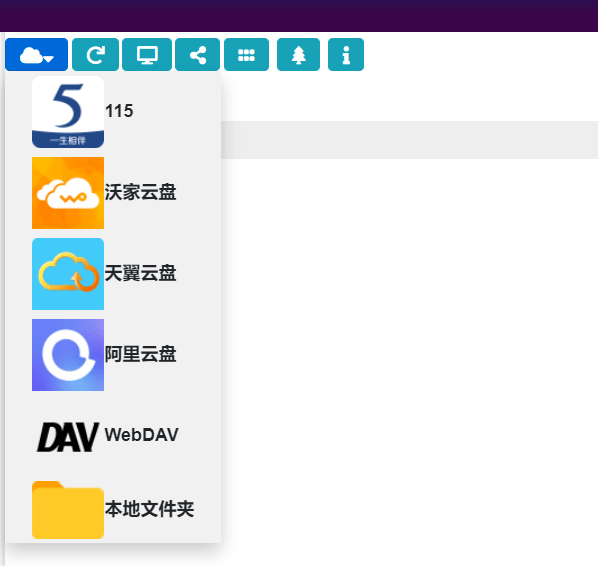
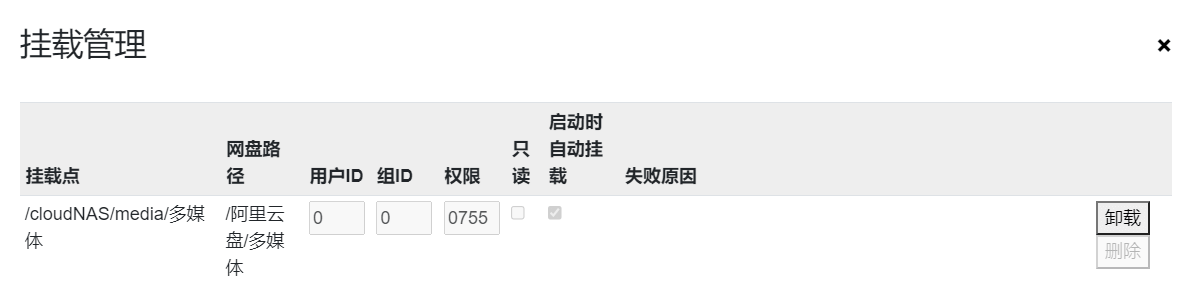
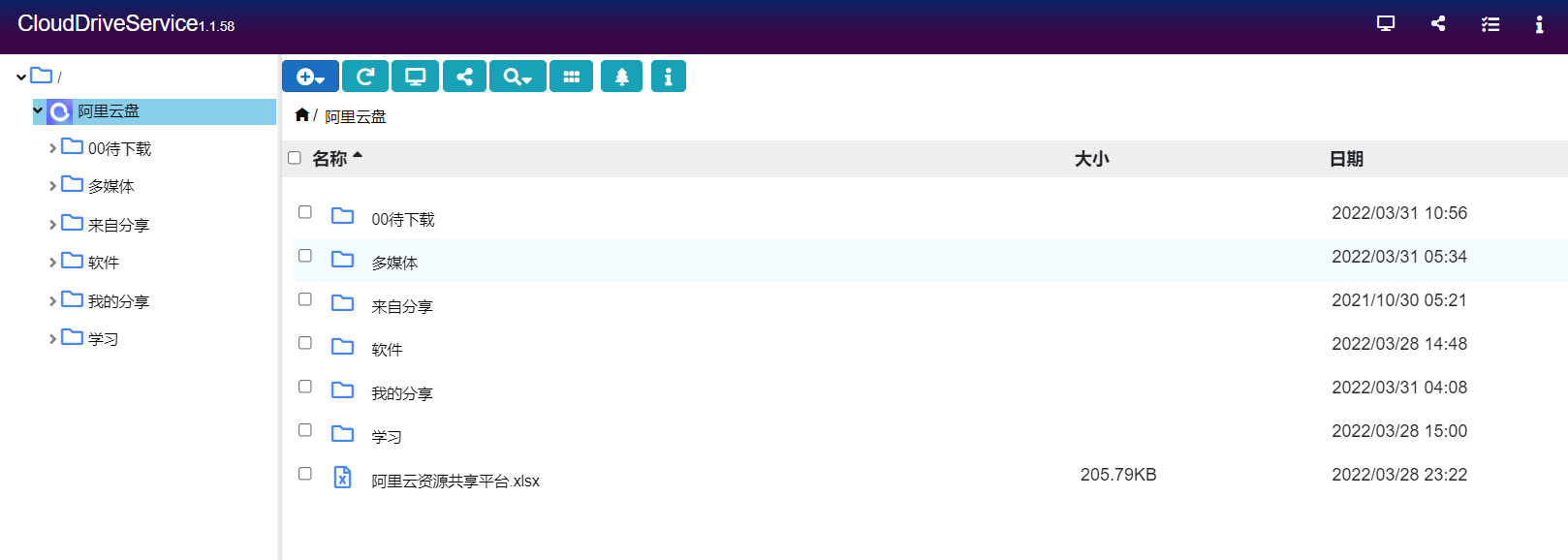
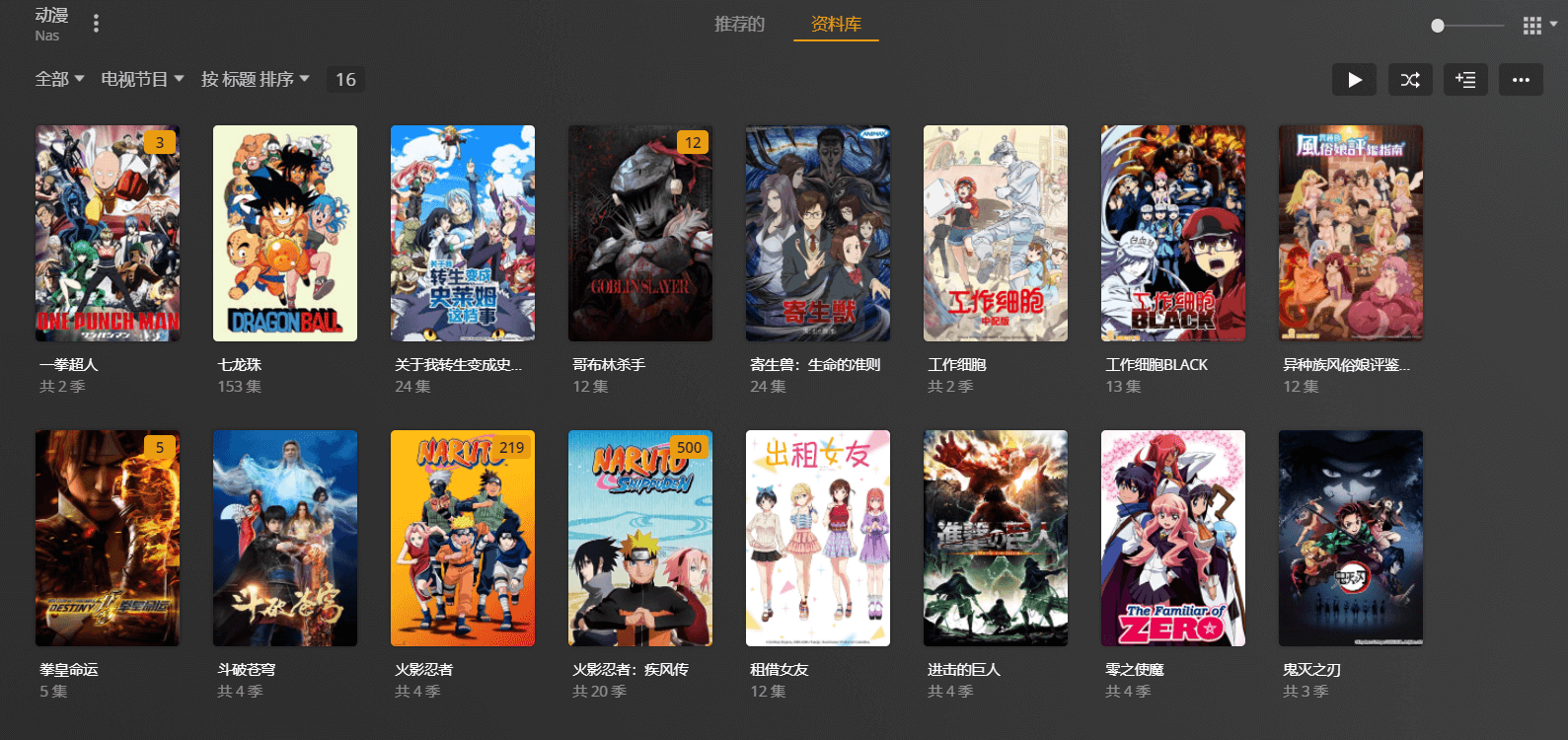
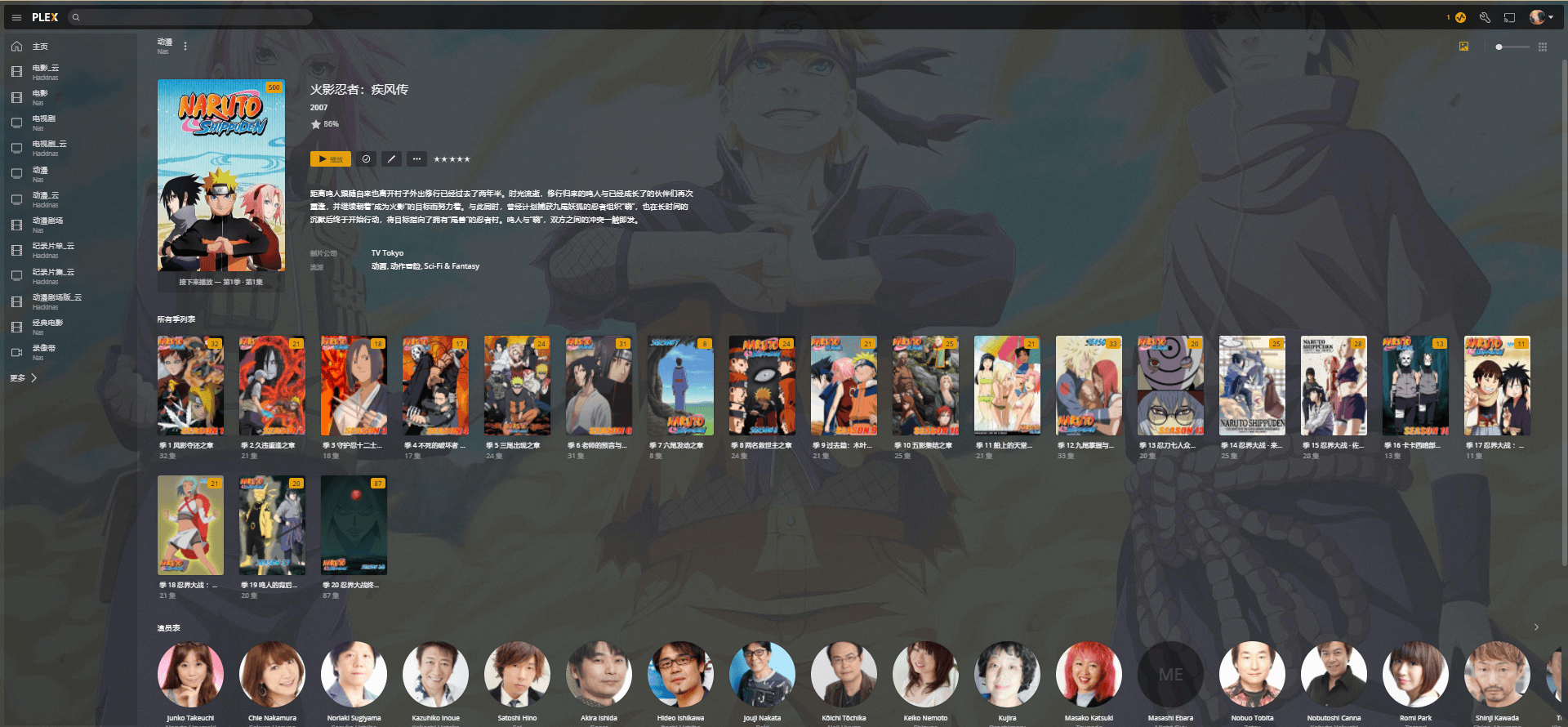


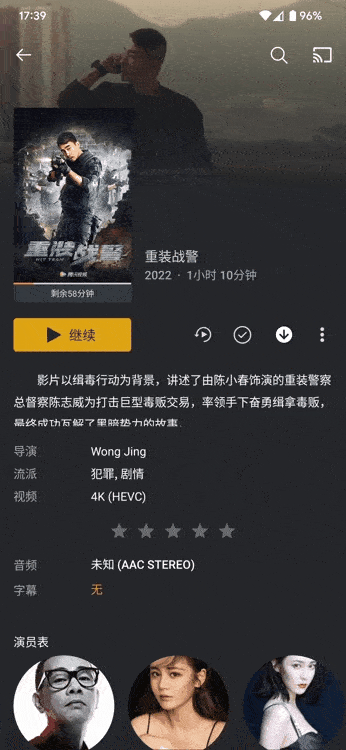
发表回复